Oavsett om det är för en semester eller för en plötslig förändring av det ordinarie schemat för en restaurang, kan tjänster stoppas tillfälligt genom den dedikerade sektionen på fliken "Öppettider".
Gå till Admin -> Tjänster och öppettider -> Öppettider -> Undantag.
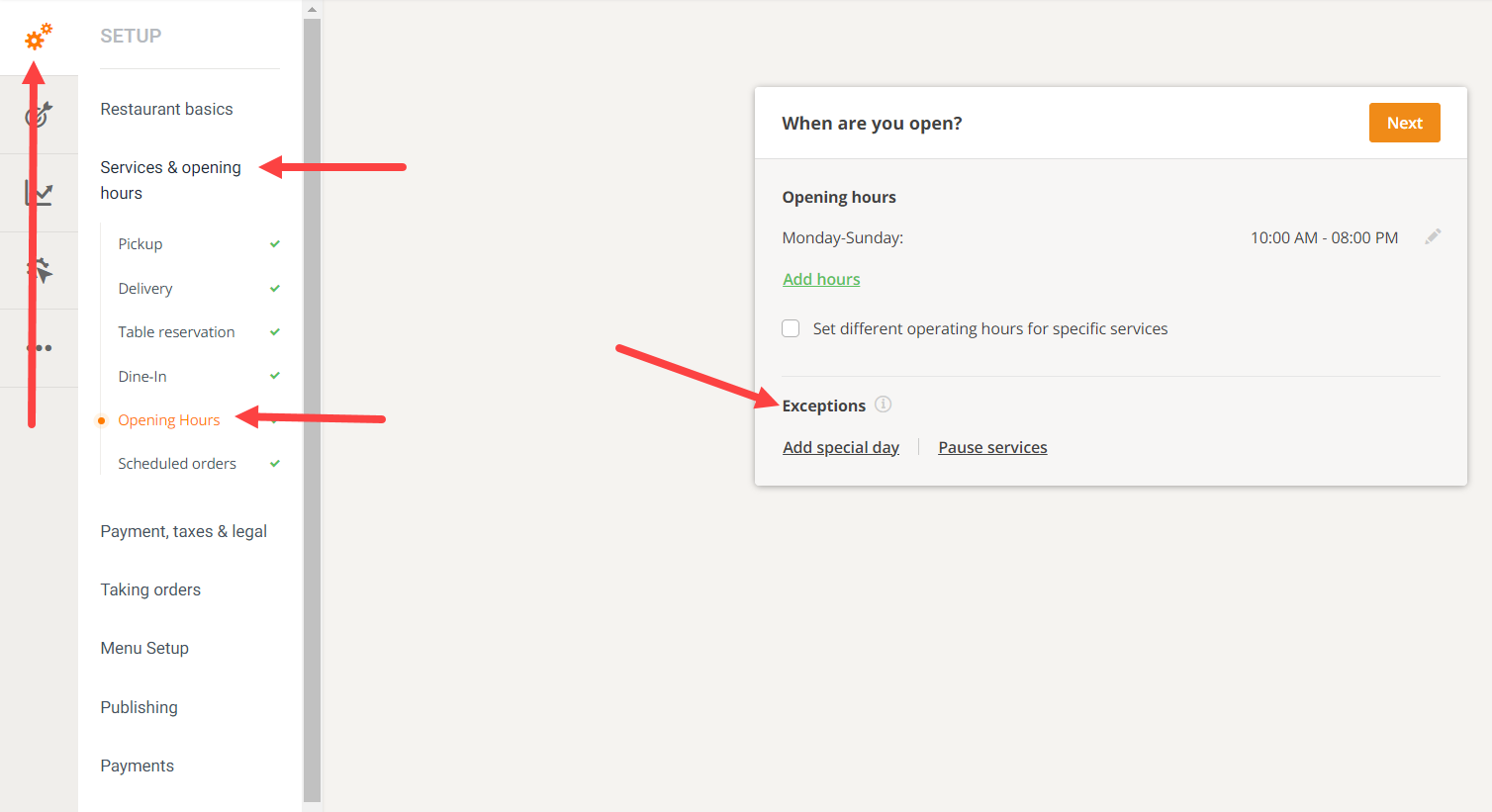
Hur man lägger till särskilda öppettider eller pausar restaurangtjänster
1. Lägg till speciell dag/helgdag
Till exempel helgdagar, nationella helgdagar eller andra tillfälliga ändringar av servicetiderna:
Gå till Admin -> Tjänster och öppettider -> Öppettider -> Undantag-> Lägg till särskild dag
Skriv in semesterns namn -> Välj semesterdag -> Välj de tjänster som kommer att påverkas av semestern (leverans, hämtning etc.) eller Alla tjänster
Skriv ett meddelande till matkunderna som kommer att synas när de öppnar menyn (valfritt)
Se nedan ett exempel på en restaurang som är stängd för en nationell helgdag:
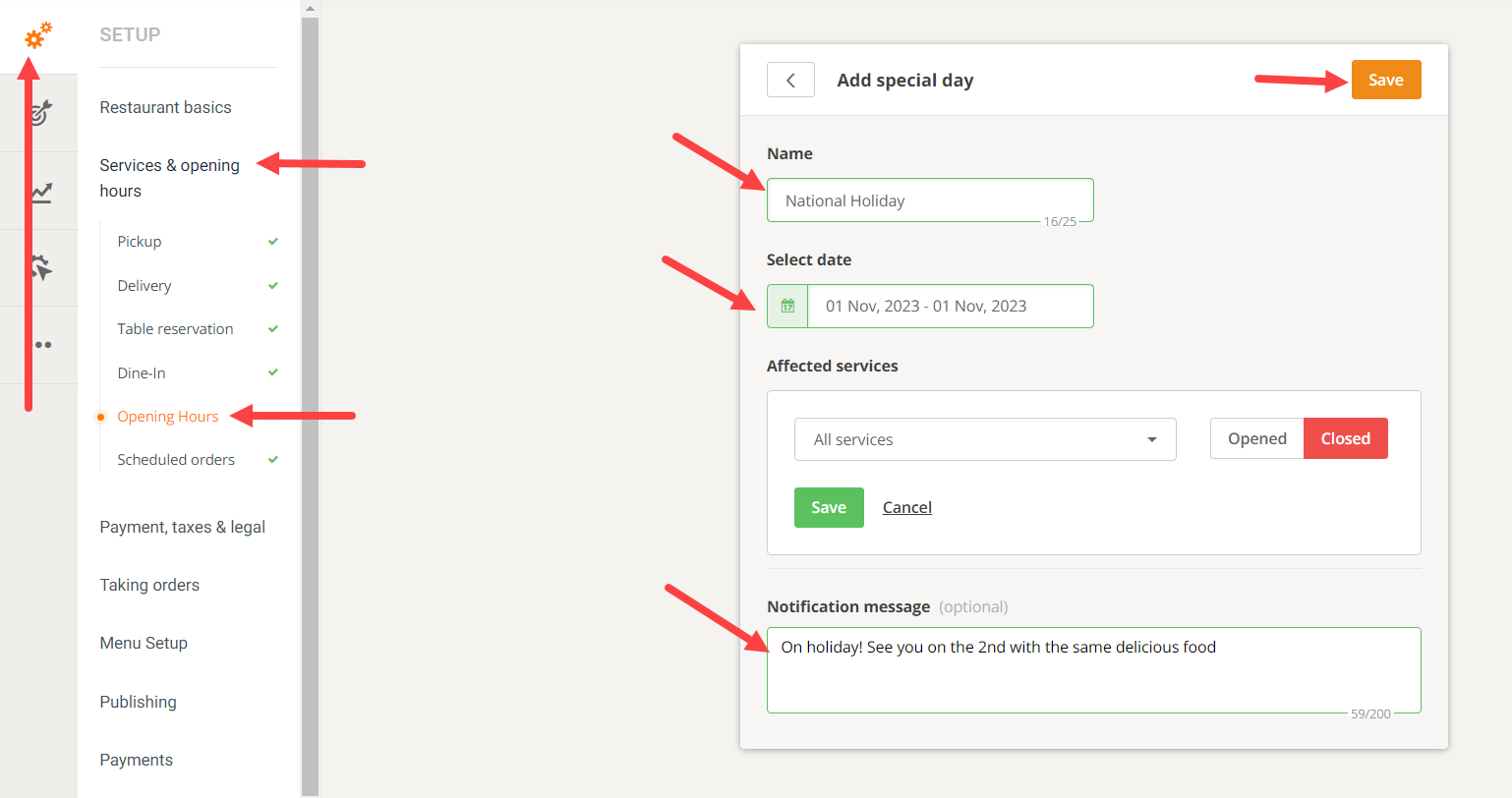
Så här ser inställningarna ovan ut i beställningswidgeten:

Kontoinnehavaren kan även ställa in en längre semester-/undantagsperiod. Se hur du snabbt ställer in detta nedan:
2. Pausa restaurangtjänster
Om restaurangen måste sluta beställa online på grund av för många beställningar, måste de stänga tidigt, förare anmäler sig sjuka, etc., "Paustjänster" kan endast användas för den aktuella dagen.
Gå till Admin -> Tjänster och öppettider -> Öppettider -> Undantag -> Pausa tjänster
Välj Specifika tjänster -> Välj respektive tjänst(er) som ska stoppas (t.ex.: leverans / hämtning /leverans + hämtning etc) -> Ställ in tidsintervall för paus (antingen "x timmar y minuter" eller "resten av dagen" )
Skriv ett meddelande till matkunderna som kommer att synas när de öppnar menyn (valfritt)
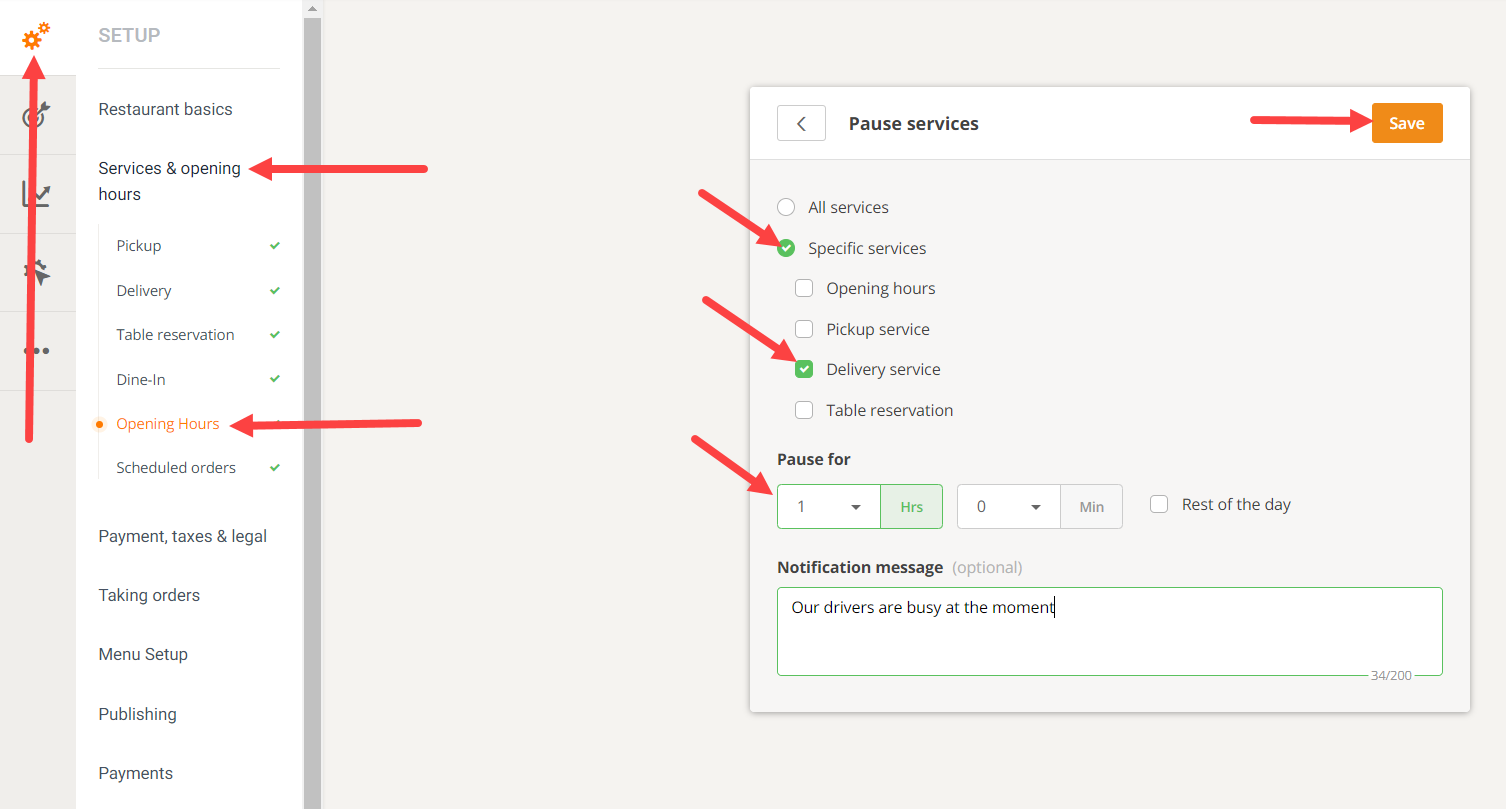
Så här ser det ut i beställningswidgeten:

